|
1
Imposta come colore
di primo piano #
d9c4b4
Come colore di
sfondo # 40210b
Crea un gradiente
lineare
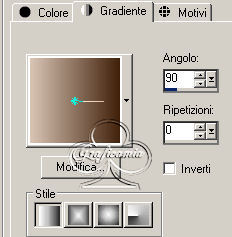
2
Apri una tela
trasparente 800 x
650 pixel
Selezioni -
seleziona tutto
3
Apri il tube
woman385_ByHebe -
copia e incolla
nella selezione
Selezioni -
deseleziona
Effetti - effetti di
immagine / motivo
unico
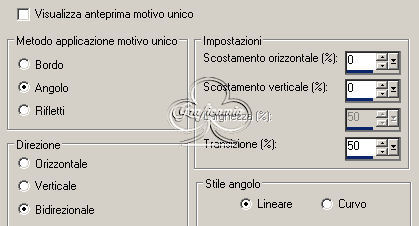
4
Regola sfocatura -
sfocatura radiale
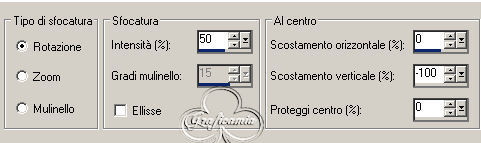
5
Effetti - effetti
geometrici /
prospettiva
verticale

6
Effetti - effetti di
distorsione /
stringi - intensità
100
7
Effetti - effetti
geometrici / sfera
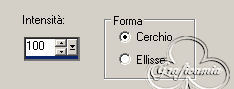
8
Effetti - effetti di
distorsione /
stringi - intensità
100
9
Effetti - effetti
geometrici / sfera
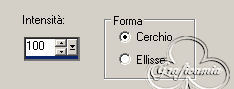
10
Effetti - Plugin -
MuRa's Meister /
Copies
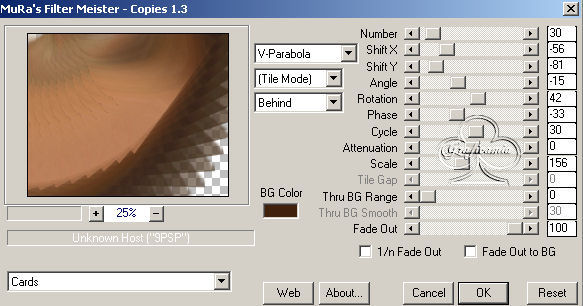
Immagine capovolgi
11
Livelli nuovo
livello di raster
Livelli disponi
sposta sotto
Riempi con il
gradiente
Effetti - effetti di
trama / Veneziana -
colore di sfondo

12
Posizionati sul
livello superiore
Porta la modalità di
miscelatura a
luminanza esistente
e abbassa l'opacità
a 25
13
Livelli duplica
Immagine rifletti
lascia l'opacità di
questo livello a 25
14
Livelli duplica
Immagine capovolgi -
lascia l'opacità a
25
15
Livelli nuovo
livello di raster
Apri la selezione in
psp e minimizzala
nella tua area di
lavoro
Selezioni carica
selezione da canale
alfa
16
Metti il segno di
spunta su inverti al
gradiente
Colora la tua
selezione
Selezioni -
deseleziona
Porta la modalità di
miscelatura a luce
diffusa
17
Effetti - effetti 3D
sfalza ombra
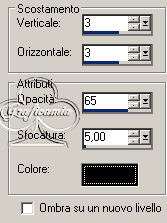
18
Apri il tube
218-mist2-LB - copia
e incolla come nuovo
livello
posizionalo a destra
Porta la modalità di
miscelatura a luce
diffusa
livelli disponi
sposta giù - rimani
su questo livello

19
Apri il tube
grow_by_thestargazer_tubed_by_thafs
- copia e incolla
come nuovo livello
Immagine
ridimensiona 75% -
tutti i livelli non
selezionato
20
Livelli duplica
Immagine
ridimensiona 75% -
tutti i livelli nopn
selezionato
Posizionalo vicino
all'altro come da
immagine finale
21
Livelli duplica
Immagine rifletti
Immagine ruota per
gradi 90 a destra -
tutti i livelli non
selezionato
Posizionalo come da
immagine

22
Livelli unisci -
unisci giù 2 volte
(devi unire i 3
livelli dei fiori)
Immagine
ridimensiona 85% -
tutti i livelli non
selezionato
posizionali come
immagine

23.-Regola Tonalità
e Saturazione /
Viraggio

24.- Abbassa
l'opacità del
livello a 75
25
Posizionati sul
livello superiore
Apri il tube
Ceramica3_by_K @ D -
copia e incolla come
nuovo livello
Immagine
ridimensiona 55% -
tutti i livelli non
selezionato
posizionalo in basso
Effetti - effetti 3D
sfalza ombra
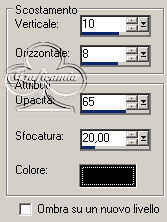
26
Apri il tube
Ceramica1_by_K @ D -
copia e incolla come
nuovo livello
Immagine
ridimensiona 60% -
tutti i livelli non
selezionato
posizionalo in basso
Effetti - effetti 3D
sfalza ombra come al
punto 25
27
Apri il tube
woman385_ByHebe -
copia e incolla come
nuovo livello
Immagine rifletti
Immagine
ridimensiona 78% -
tutti i livelli non
selezionato
posizionalo a destra
Effetti - effetti 3D
sfalza ombra come al
punto 25

28
Inserisci la tua
firmja o filigrana
su un nuovo livello
29
Immagine aggiungi
bordatura 2 pixel
colore di sfondo
Immagine aggiungi
bordatura 5 pixel
colore di primo
piano
Immaginhe aggiungi
bordatura 2 pixel
colore di sfondo
30
Seleziona con la
bacchetta magica il
bordo da 5 pixel -
(Antialias e
all'interno)
Effetti - effetti di
trama / Veneziana
come sopra
Selezioni
deseleziona
31
Immagine aggiungi
bordatura 25 pixel
colore di primo
piano
Seleziona con la
bacchetta magica il
bordo
Riempi con il
gradiente lineare 45
- 3 inverti non
spuntato
32
Effetti - effetti di
trama / Veneziana
come sopra
33
Effetti - effetti 3D
/ Ritaglio

Ripeti l'effetto
ritaglio con
Verticale e
Orizzontale -3
Selezioni
deseleziona
34
Ripeti i punti 29 e
30
35
Immagine
ridimensiona 650
pixel di larghezza -
tutti i livelli
selezionato
36
Regola messa a fuoco
/ maschera di
contrasto

37
Salva in formato JPG

Le mie traduzioni
sono registrate su:

13 Giugno 2011
Copyright ©
2009-2011 Webmaster
Graficamia
|